不管是 iPad 螢幕怎麼點擊都沒有反應、或者iPad 螢幕無法觸控等,Fixppo 都可以一鍵幫您修復這個問題,且修復 iPad 的同時保證資料完整,無需擔心資料丟失外洩。
「我的 iPad 螢幕無法觸控,有誰可以救救我?」
許多人都喜歡使用 iPad 玩遊戲、看影片,因為它既輕盈、攜帶性高,又具有比手機更大的螢幕,提供更好的視覺體驗。可是,我們經常會在網路論壇看到用戶反映 iPad 無法觸控的問題,大大影響了日常使用。
當你的 iPad 觸控沒反應無法關機,且任何操作都起不了作用時,不妨參考本文以學習自行修復的辦法。我們會詳細說明幾個 iPad 觸控校正的方案,有需要的你趕快看下去吧!

iPad 無法觸控的可能原因
難道 iPad 螢幕無法觸控就表示裝置壞了嗎?事實並非如此,而基本的操作不當也會造成 iPad 不能觸控。接下來,我們列出了幾個常見的場景,讓你對照 iPad 的情況,從而選擇處最合適的對應解決方法。
手機殼或屏幕保護膜的阻礙
不同的 iPad 型號會有不同的大小,因此你應該選擇合適的手機殼或保護膜。如果手機殼遮蓋了螢幕的某些部分,或是保護膜太厚等,都有可能會導致 iPad 不能觸控的問題。
螢幕不乾淨
當 iPad 螢幕積累了灰塵或毛屑,就會使得反應不靈敏。當你在點擊螢幕時,可能就會遲遲得不到任何回饋動作了。
使用過時的 iPadOS 版本
版本過舊的 iPadOS 經常會出現異常,或是與裝置上的程式不相容,導致 iPad 觸控沒反應無法關機。
iPad 上運行太多應用程序
如果你同時開啟很多應用程式,卻沒有將它們徹底關閉,那這些 App 就會留在背景繼續運行。當系統負擔太大時,iPad 就會出現卡頓甚至是無法點擊的問題。
iOS 系統問題
裝置被長期使用後,系統會偶爾發生故障,使得操作不順暢,而 iPad/ iPad Air 螢幕無法觸控也是一個常見的問題。
iPad 螢幕無法觸控怎麼辦
如果你認為 iPad 並沒有硬體上的損壞,或是以上場景就是造成你的 iPad/ iPad Air / iPad Pro 無法觸控的原因,那接下來的 8 個方法絕對可以幫到你!
1 一站式 iPad 螢幕修復方案
如果你想要省時省力省麻煩,那 iMyFone Fixppo 這款 iOS 系統修復如按你就是你的不二選擇了。它所使用的先進技術,能讓你在簡單的操作下輕鬆修復有問題的 iPad,而且還能保證數據不遺失。一起来瞭解看看吧啊~
iMyFone Fixppo 的強大功能:
快來免費下載試試看吧!
如何透過 iMyFone Fixppo 解決 iPad 螢幕無法觸控問題?
步驟1:下載安裝並連結 iPad 與電腦,選擇「標準模式」。

步驟2:點選下拉選項選擇符合的 iPad 型號和韌體, 點選「下載」。

步驟3:點擊「開始」修復 iPad 螢幕無法觸控,只要等待一小段時間即可完成。
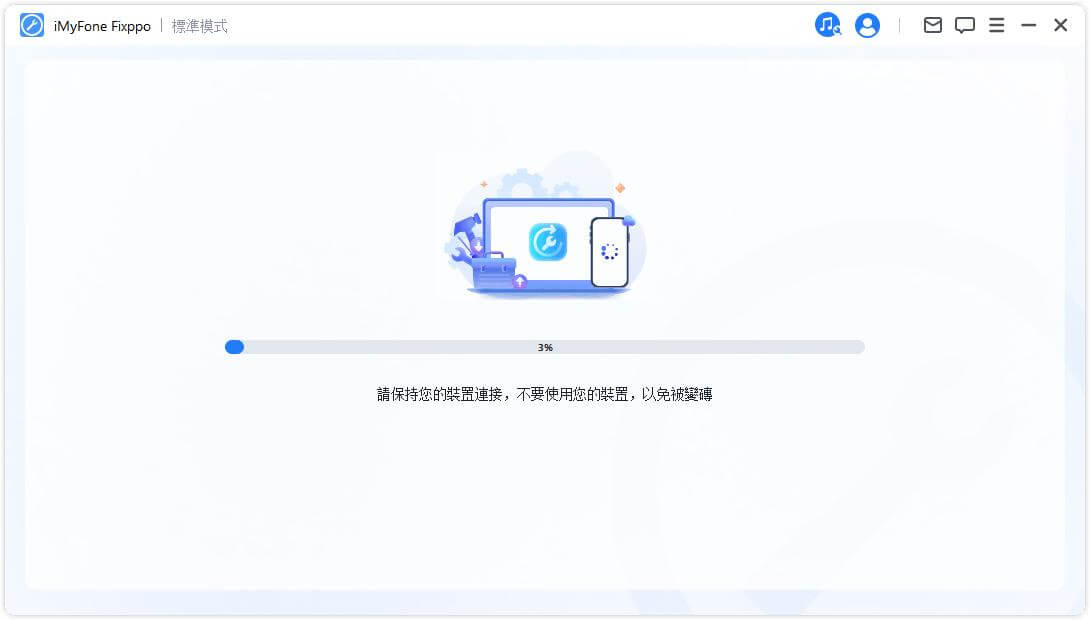
2 徹底清潔並擦乾 iPad 螢幕
事實上,很多人都是因為 iPad 螢幕髒了而出現無法觸控的問題,所以你應先檢查看看螢幕上是否有灰塵或污垢。
為此,你應該使用乾淨的拭布做簡單清理。除此之外,你也需要確保螢幕上沒有水滴或濕氣,因為這都會影響手指的點擊,導致反應緩慢或異常。
3 強制重啟 iPad
雖然重啟裝置是個看似簡單的動作,卻能夠解決許多簡單的故障情況。
如果你的 iPad 觸控沒反應無法關機也無須擔心,你可以透過強制重啟以刷新裝置的後台運作。這個方法能讓你在不觸控螢幕、只是使用按鍵的情況下將 iPad 關機。
它的步驟簡單,效果卻非常好!不同的 iPad 機型會有不同的操作,有需要的你可以參考以下的指南。
- 有 Home 鍵的 iPad:同時按住「Home」和「電源」鍵,當螢幕出現蘋果標誌就可以放手了。
- 沒有 Home 鍵的 iPad:按一下「調高音量」鍵,再按一下「調低音量」鍵,最後長按「電源」鍵,當螢幕出現蘋果標誌就可以放手了
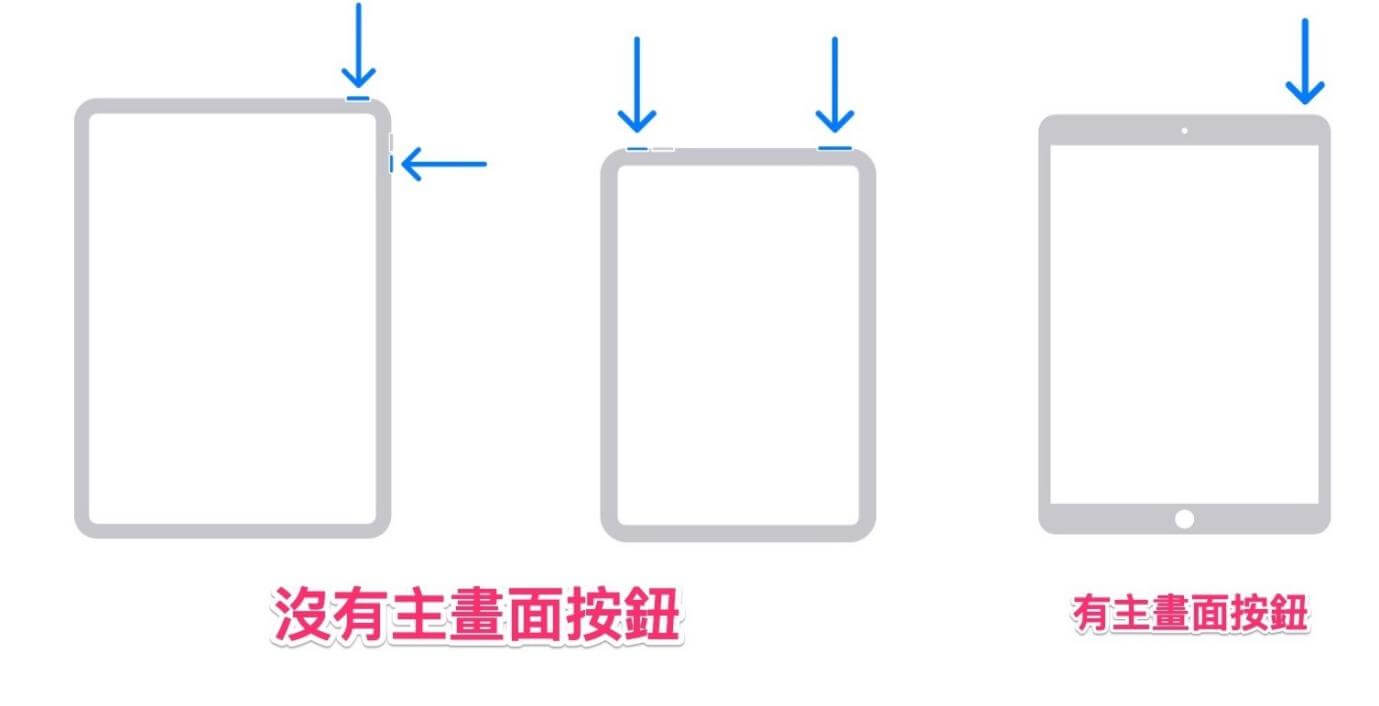
4 斷開所有配件
你或許會將耳機連接到 iPad 以聽音樂,或是在充電時繼續使用裝置。
可是,我們也發現損壞的配件可能會導致 iPad 不能觸控。若要進行檢測,我們建議你先將所有的配件移除,其中包括 Lightning 或 USB-C 插槽的任何物品。
拔掉所有的配件後,你就可以先重新啟動 iPad,或是使用 方法 3 所說明的方法強制重啟裝置,然後查看問題是否已被解決。
5 取下保護殼或屏幕保護膜
如同第二部分所敘述的場景,不適用的保護殼或保護膜是會影響觸控的反應的。
雖然用戶為 iPad 加上這些配件是為了保護裝置,但遇到 iPad 螢幕無法觸控的問題時,你應該先取下保護殼或屏幕保護膜,或許就能讓 iPad 恢復正常運作了。

6 檢查軟體更新
很多用戶都沒有定期更新 iOS 系統的習慣,導致版本過舊且不支援 iPad 中的其他程式。最重要的是,蘋果非常注重用戶體驗,所以會定期在軟體更新時修復所有系統錯誤,以讓使用者能夠在更有的環境下使用裝置。
如果你想要更有效地做到 iPad 觸控校正,那你不妨檢查看看是否有可更新的軟體版本。具體操作如下:
步驟1:前往 iPad 的「設定」>「一般」>「軟體更新」。
步驟2:如果蘋果已推出新版本的軟體,你就可以在介面上看到相關資訊了。
7 更新 iPad 的 iOS 系統
承上所屬,當你看到系統已有可更新版本,那你應該先進行軟體升級,以解決各種 iPad 上的異常狀況。更新 iPad 的 iOS 系統具體操作如下:
步驟1:進入 iPad 「設定」>「一般」。
步驟2:找到「軟體更新」,更新 iOS 系統。
步驟3:你只需要點擊「下載並安裝」,然後等待軟體更新過程完成就可以了。
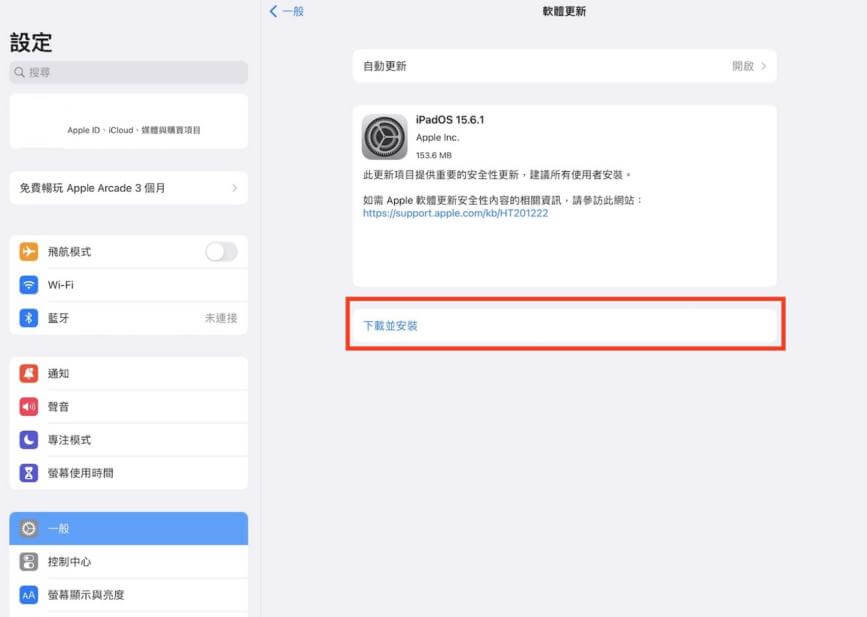
8 刪除 iPad 後台應用程式
如果你在使用某個應用程式時,iPad 才會出現觸控沒反應的情況,那我們估計是某個特定程式與你的裝置發生衝突,導致觸控功能異常。
如果你已經找出是哪個 App 導致 iPad 無法觸控,那你就可以先將它從後台程式中關閉。
步驟1:在主介面從下往上滑動並停在螢幕中間,就能夠看到所有正在背景運行的程式。
步驟2:找出有問題的程式,向上滑動以將它關閉即可。
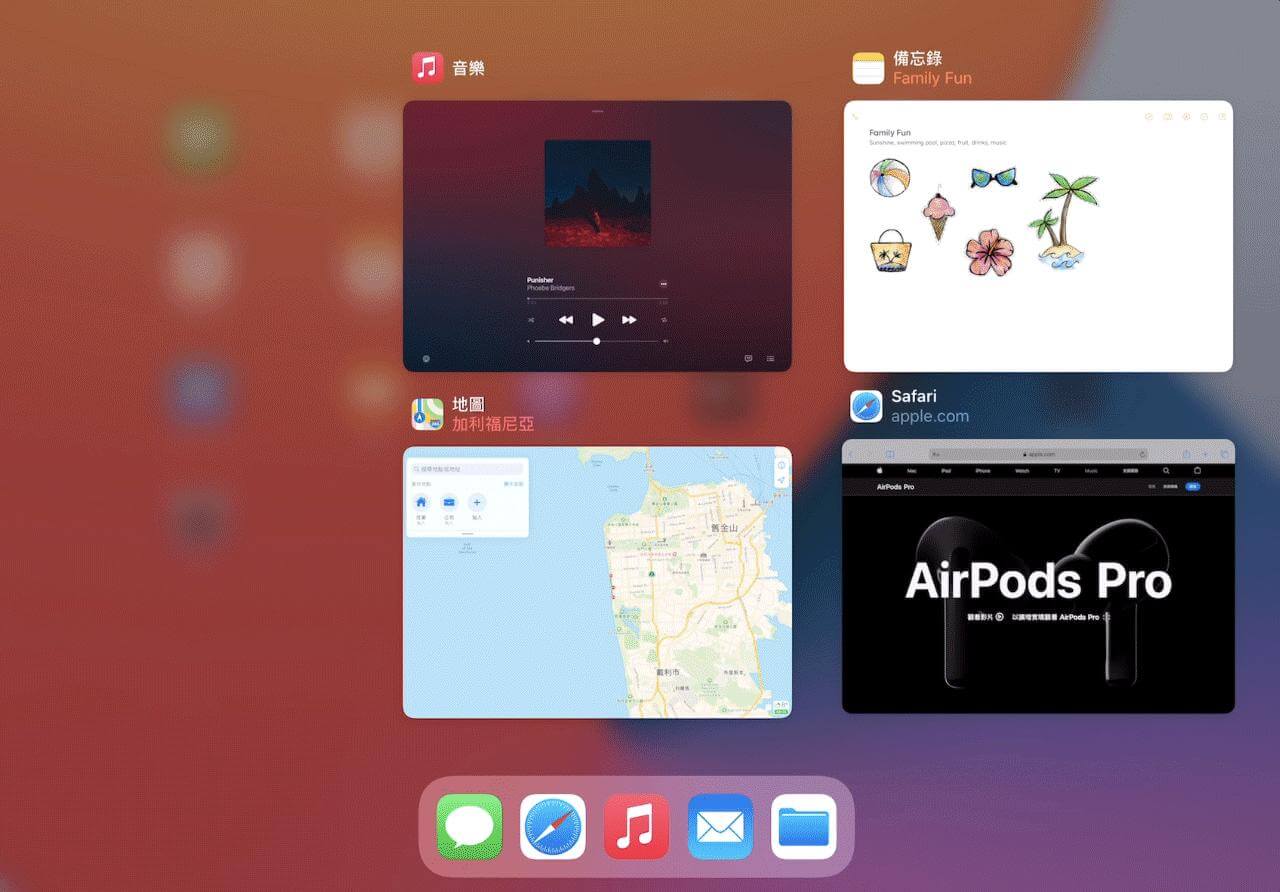
如果這樣的操作無效,那我們認為你可以先刪除該應用程式,然後再嘗試點擊螢幕以測試其反應。
如果問題已被解決,那你就成功找出故障的根源了。你只需要長按該程式然後在彈出的菜單中點選「移除 App」即可。
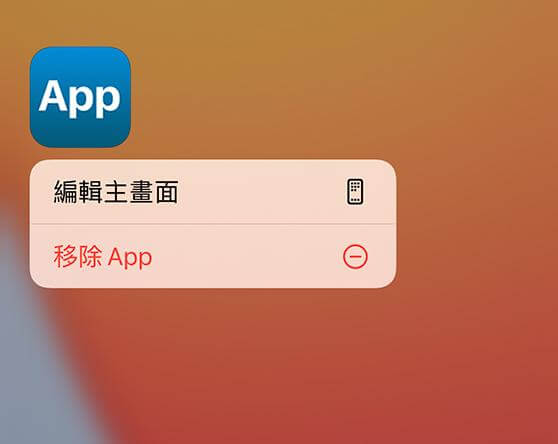
總結
手機使用了一段時間以後,效能變差是在所難免的,而各元件出現故障也是常見的問題。
如果你發現 iPhone 充電變慢,不妨參考本文所提供的 8 個方法,嘗試快速排出以上情況。如果你碰到 iPhone 系統問題,那 iMyFone Fixppo 就是你的救星了!它的操作簡單且效果極佳,一定可以讓你在幾個點擊之下修復 iPhone 充電慢的窘境。







